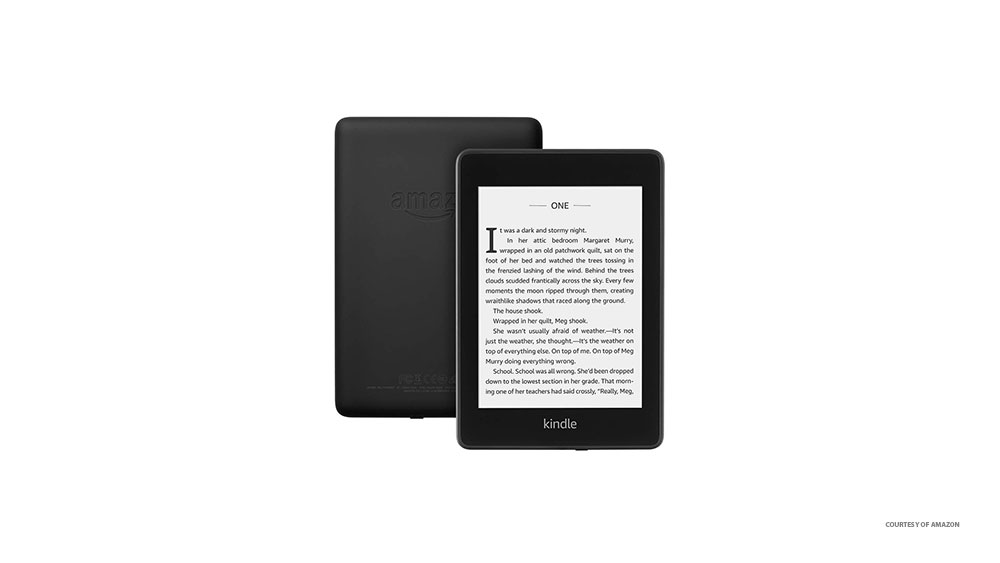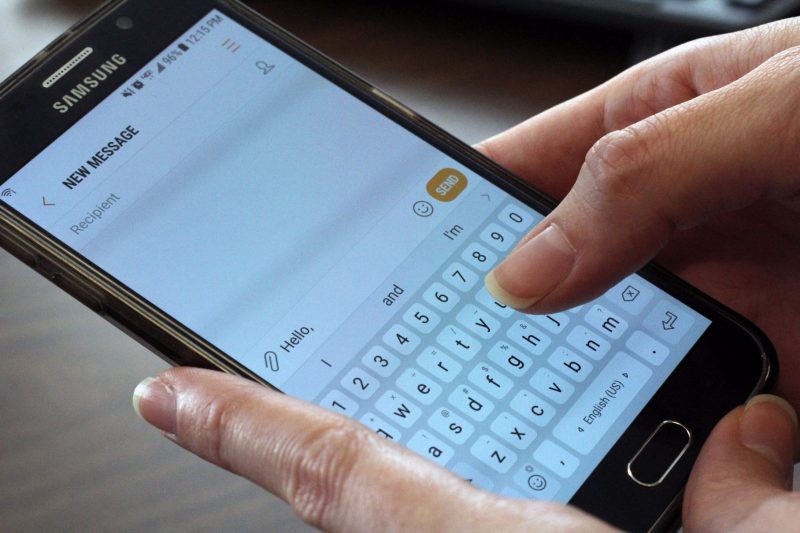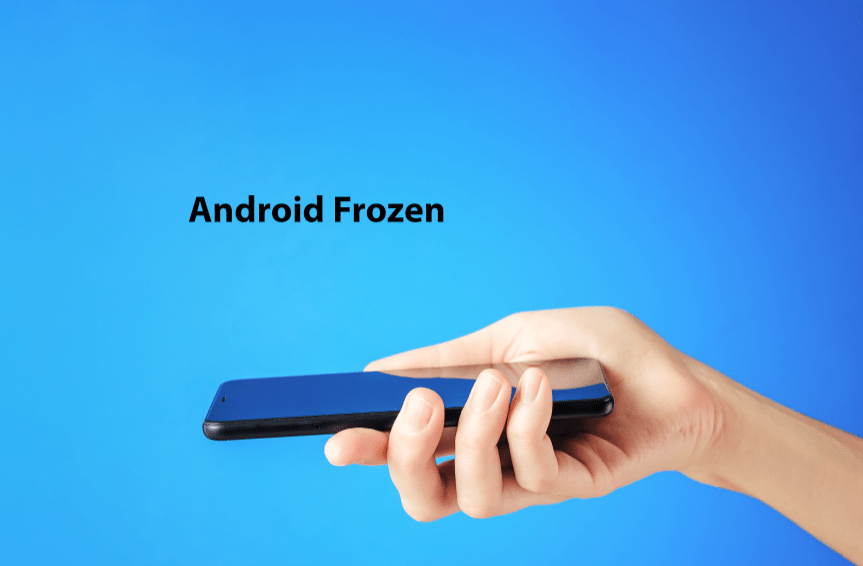Как изменить свое изображение на Life360
Изображение вашего профиля на булавке местоположения - одна из особенностей Life360. Во время первоначальной настройки вас попросят разрешить доступ к вашей камере или галерее, чтобы предоставить изображение для приложения.

С самого начала, это одна из самых простых вещей, которую можно сделать; процесс аналогичен любому другому приложению с изображением вашего профиля. Эта статья посвящена изменению изображения вашего профиля, а также другим полезным способам настройки вашей учетной записи.
Изменение изображения профиля на Life360
Прежде чем продолжить, стоит отметить, что эти шаги были протестированы на iPhone под управлением iOS 13. Это не должно быть проблемой, потому что пользовательский интерфейс приложения такой же на Android, и Life360 запрашивает те же разрешения.
В iOS или Android нажмите «Настройки» в правом нижнем углу экрана и выберите «Учетная запись» в разделе «Универсальные настройки». В следующем окне есть несколько вариантов настройки вашей учетной записи, но пока мы займемся изменением изображения профиля.

Коснитесь своего имени в разделе «Профиль», затем коснитесь изображения профиля в следующем окне. Появится всплывающее окно, в котором вы можете выбрать «Сделать фото» или «Выбрать из библиотеки». После выбора одного из них вам может потребоваться разрешить Life360 доступ к вашей Галерее или Камере.

Сделайте селфи или выберите изображение из библиотеки, и все готово. Возможно, вам придется переместить фотографию, чтобы она лучше вписывалась в рамку, но это почти все, что нужно сделать.
Вы можете обновить свое имя и фамилию в том же окне. Но не забудьте нажать кнопку «Сохранить» в правом верхнем углу экрана, чтобы сохранить изменения.
Соображения безопасности
Некоторым пользователям не нравится, что Life360 получает доступ к камере и галерее. Но нет причин для беспокойства. Эти функции легко отключить. Следующее объяснение показывает, как это сделать на iPhone. Этот метод очень похож на Android, хотя словоблудие может быть другим.
Откройте «Настройки», проведите пальцем вниз до Life360 и коснитесь, чтобы открыть приложение. В следующем окне представлены все разрешения, связанные с приложением. Чтобы отключить камеру, нажмите кнопку рядом с ней, чтобы выключить ее, затем выберите «Фотографии» и выберите «Никогда» или «Чтение и запись».

Стоит отметить, что приложение не позволяет изменять фото профиля, если эти разрешения отключены. То же самое происходит, когда вы нажимаете «Не разрешать» во всплывающем окне. Конечно, вы всегда можете вернуться к настройкам и изменить разрешения.
Другие настройки учетной записи
Меню учетной записи - это место, где вы можете изменить номер телефона, адрес электронной почты и пароль. Раздел «Управление учетной записью» также позволяет вам удалить свой профиль или «Отправить отзыв о местоположении».

Изменить эти настройки довольно просто. Вы нажимаете на любую из указанных опций, вводите новую информацию и нажимаете «Сохранить», чтобы изменения вступили в силу. Для создания нового пароля необходимо указать старый пароль. Если вы не можете вспомнить, что это было, вам нужно использовать мастер «Забыли пароль».
Как вы, возможно, уже знаете, Life360 предлагает экстренные услуги, такие как помощь на дороге, оповещение о несчастных случаях и другие. Вот почему желательно указать номер телефона, который вы используете на этом смартфоне. Это позволяет другим участникам связаться с вами в случае возникновения чрезвычайной ситуации, даже если у вас нет доступа к Wi-Fi.
При удалении аккаунта удаляются все ваши данные и круги. Это то, что вам следует делать только в том случае, если вы хотите прекратить использование приложения. Если вы просто хотите выйти из определенного круга, перейдите в «Настройки», выберите «Управление кругом» и выберите тот, который хотите покинуть.
«Отправить отзыв о местоположении» - одна из самых интересных функций Life360. Он работает как миниатюрный почтовый клиент, позволяющий отправлять электронные письма о вашем текущем местоположении. Опять же, это полезно в случае чрезвычайной ситуации или когда вы сталкиваетесь с дорожными условиями, о которых должны знать другие.

Нажмите «Отправить отзыв о местоположении» и введите свое сообщение в поле. Вы также можете добавить изображение, нажав на значок камеры. По умолчанию программа использует адрес электронной почты, связанный с Life360. Но вы можете изменить его на другой адрес, не нарушая остальные настройки. То же самое и с именем отправителя в разделе "От".
Есть ли что-нибудь еще, что вы можете изменить в Life360?
Что касается стиля и внешнего вида, вы можете изменить только изображение профиля. Здесь нет тем, изменения цвета и других эстетических настроек, но они вам действительно не нужны. Что касается других функций, вы можете изменить название и адрес местоположения, добавить больше мест на карту и пригласить новых участников присоединиться к вашему кругу.
Если вы создали круг, вы можете назначить себя администратором. Кроме того, Life360 позволяет на время отключиться от сети и прекратить отслеживание местоположения.
Улыбка в камеру
Как ни крути, изменение изображения профиля Life360 - это прогулка по парку. Единственный трюк - снять приличное селфи, чтобы все ваше лицо поместилось в рамку профиля Life360.
Вы установили изображение профиля сразу после установки приложения? Какие изображения используют участники ваших кругов? Поделитесь своими предпочтениями с остальной частью сообщества TechJunkie.